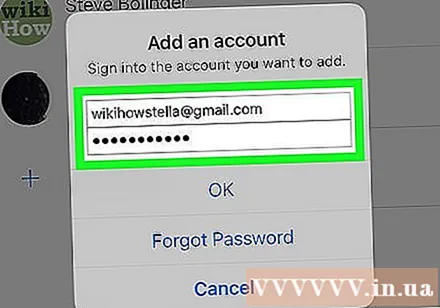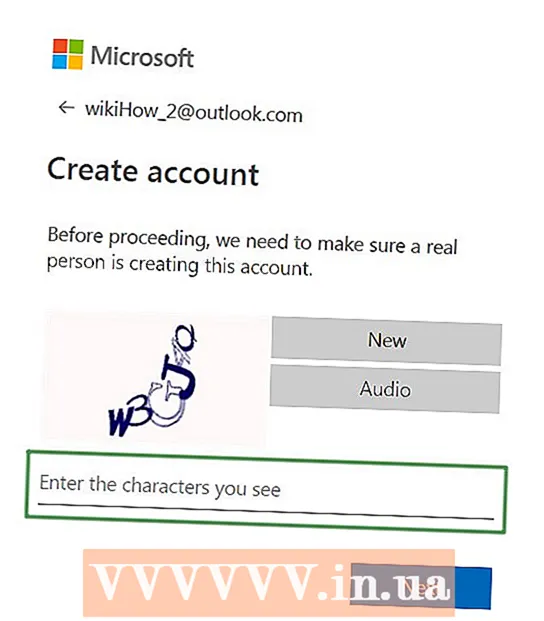Автор:
Lewis Jackson
Дата На Създаване:
13 Може 2021
Дата На Актуализиране:
23 Юни 2024
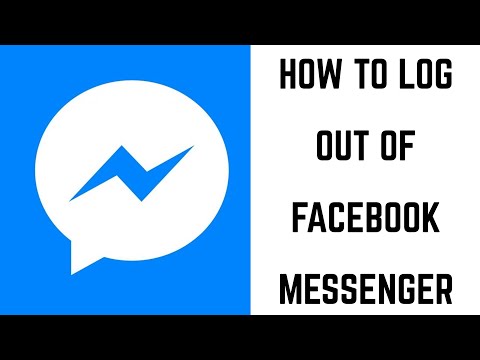
Съдържание
Тази статия ще ви насочи как да излезете от акаунт във Facebook в приложението Messenger с помощта на iPhone или iPad.
Стъпки
Метод 1 от 2: Използвайте приложението Facebook
Отворете приложението Facebook на вашия iPhone или iPad. Това приложение има бяла икона "f" в синия квадрат на началния екран.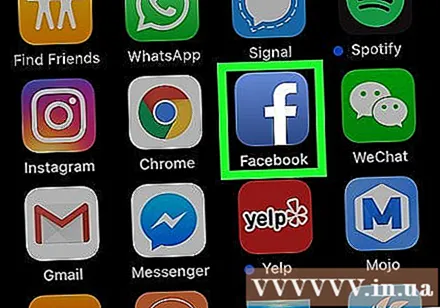
- Приложението Messenger не ви позволява да излезете. Следователно трябва да използвате приложението Facebook, за да излезете от акаунта си в Messenger.
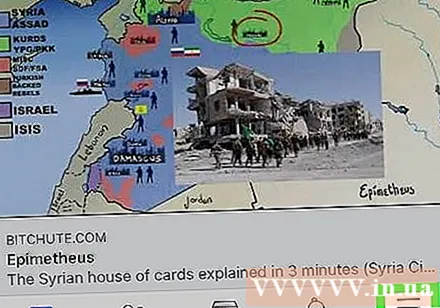
Докоснете иконата ☰ за да отворите менюто за навигация. Тази икона е в долния десен ъгъл на екрана.
Превъртете надолу и изберете Настройки (Настройка). Ще видите изскачащо меню.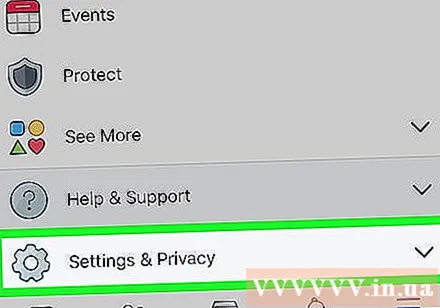
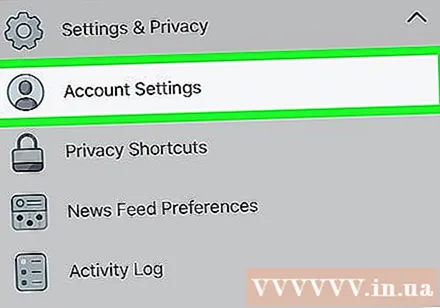
Избирам Настройки на профила в изскачащото меню, за да отворите настройките на акаунта в новата страница.
Избирам Сигурност и вход (Сигурност и вход). Тази опция е в горната част на менюто Настройки на акаунта.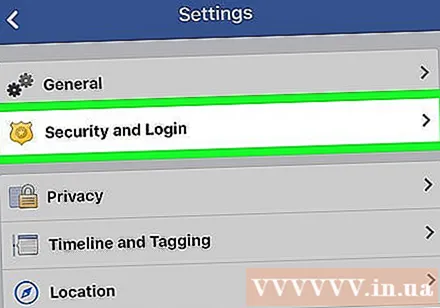
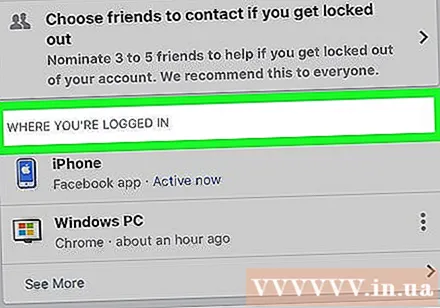
Намерете КЪДЕ СТЕ ВЛОЖЕНИ (където сте влезли) в менюто Сигурност и влезте. Този елемент ще покаже всички сесии за влизане във вашия акаунт във Facebook, включително мобилни устройства, настолен компютър и приложение Messenger.
Докоснете иконата ⋮ до сесията за влизане в Messenger, от която искате да излезете, за да видите опциите.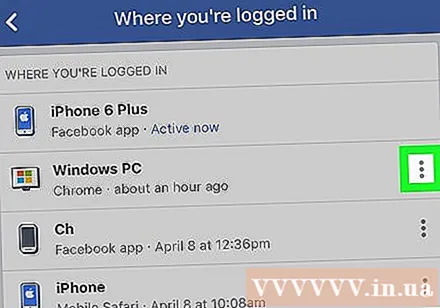
Избирам Излез от профила си. Това ще излезе от вашия акаунт в Messenger. реклама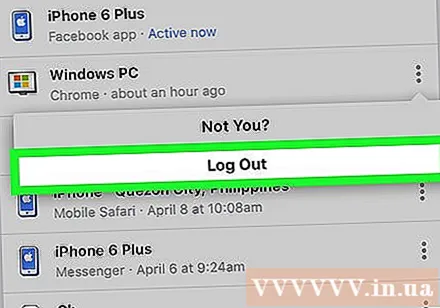
Метод 2 от 2: Прехвърляне на акаунти
Отворете приложението Messenger на вашия iPhone или iPad. Иконата на приложението Messenger е синьо балонче за разговор с мълния в него.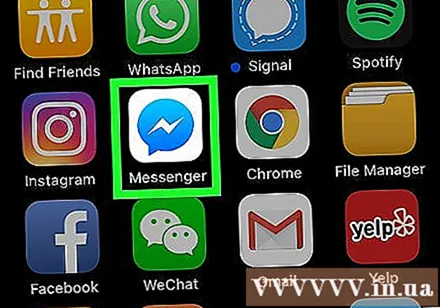
Докоснете картата У дома (Начална страница). Тази карта има икона на малка къща в долния ляв ъгъл на екрана. Това ще отвори всичките ви скорошни разговори.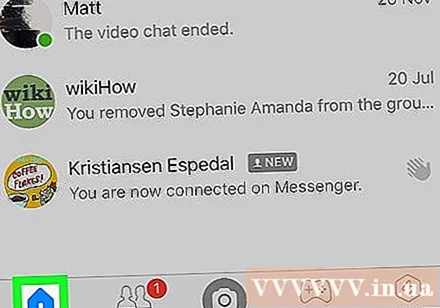
Докоснете аватара си в горния ляв ъгъл на екрана, за да отворите профила си.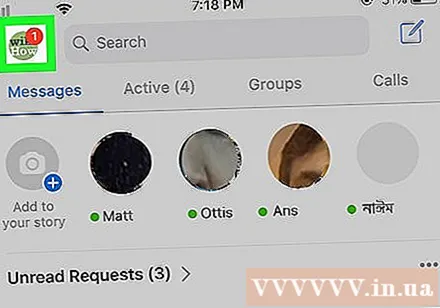
Превъртете надолу и изберете Превключване на акаунт (Прехвърляне на акаунт). Всички акаунти, които сте запазили, ще се покажат на нова страница.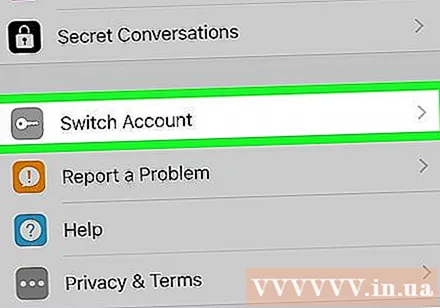
Избирам Добавяне на профил (Добавяне на акаунт), за да влезете и да добавите нов акаунт към приложението Messenger.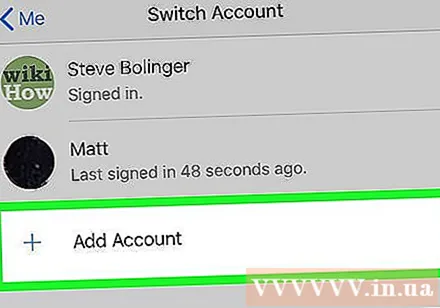
Влезте в друг акаунт във Facebook или Messenger. Оттук можете да влезете и да преминете към използване на друг акаунт, старият ви акаунт автоматично ще излезе. реклама